Gebruikershandleiding Pages voor de iPad
- Welkom
- Nieuw in Pages 13.2
-
- Inleiding tot Pages
- Tekstverwerking of paginalay-out?
- Informatie over afbeeldingen, diagrammen en andere objecten
- Een document zoeken
- Een document openen
- Een document bewaren en een naam geven
- Een document of envelop afdrukken
- Tekst en objecten van of naar apps kopiëren
- Algemene touchscreen-gebaren
- De Apple Pencil gebruiken in Pages
- De knoppenbalk aanpassen
-
- Een document versturen
- Een boek op Apple Books publiceren
-
- Informatie over samenwerking
- Anderen uitnodigen om samen te werken
- Samenwerken aan een gedeeld document
- De nieuwste activiteit in een gedeeld document bekijken
- De instellingen van een gedeeld document wijzigen
- Een document niet meer delen
- Gedeelde mappen en samenwerking
- Box gebruiken om samen te werken
- De presentatormodus gebruiken
- Copyright

Tabstops instellen in Pages op de iPad
Je kunt tabstops instellen om tekst links, rechts, in het midden of op een decimaalteken uit te lijnen. Wanneer je een tab invoegt, wordt het invoegpunt (en alle tekst die erachter staat) naar rechts verplaatst, naar de volgende tabstop.
Een tab in tekst invoegen
Tik in de tekst op de plek waar je een tabstop wilt invoegen.
Tik op
 in de contextuele balk boven het toetsenbord (op de iPad Pro tik je op de Tab-toets op het toetsenbord).
in de contextuele balk boven het toetsenbord (op de iPad Pro tik je op de Tab-toets op het toetsenbord).Het invoegpunt wordt naar de dichtstbijzijnde tabstop verplaatst. Als je nogmaals op 'Tab' tikt, wordt het invoegpunt naar de volgende tabstop verplaatst, enzovoort.
Om een net ingevoegde tab ongedaan te maken, tik je op ![]() .
.
Tabstops instellen en verwijderen
Selecteer de alinea's die je wilt opmaken.
Tik in de liniaal op de plek waar je een tabstop wilt plaatsen. Er wordt dan een markering weergegeven.
Als de liniaal niet wordt weergegeven, tik je op
 en schakel je vervolgens de liniaal in.
en schakel je vervolgens de liniaal in.Houd je vinger op de markering totdat het gedeelte van de liniaal wordt uitvergroot. Sleep de markering vervolgens om deze nauwkeurig te plaatsen.
Om de uitlijning van de tabstop te wijzigen, tik je dubbel op de tabstop totdat je de gewenste uitlijning ziet.
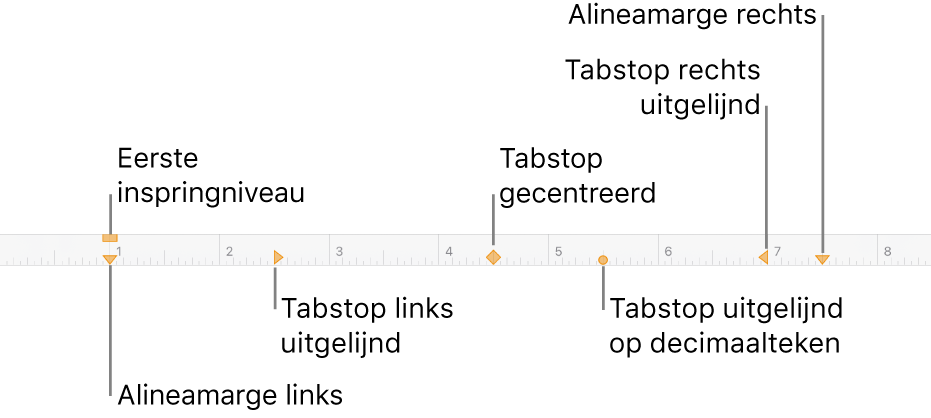
Om een tabstop te verwijderen, houd je je vinger op de tabstopmarkering en sleep je deze vervolgens tot onder de liniaal totdat de markering is verdwenen.
Opmerking: De pijlen die naar beneden wijzen, zijn marge-instellingen en geen tabstops.